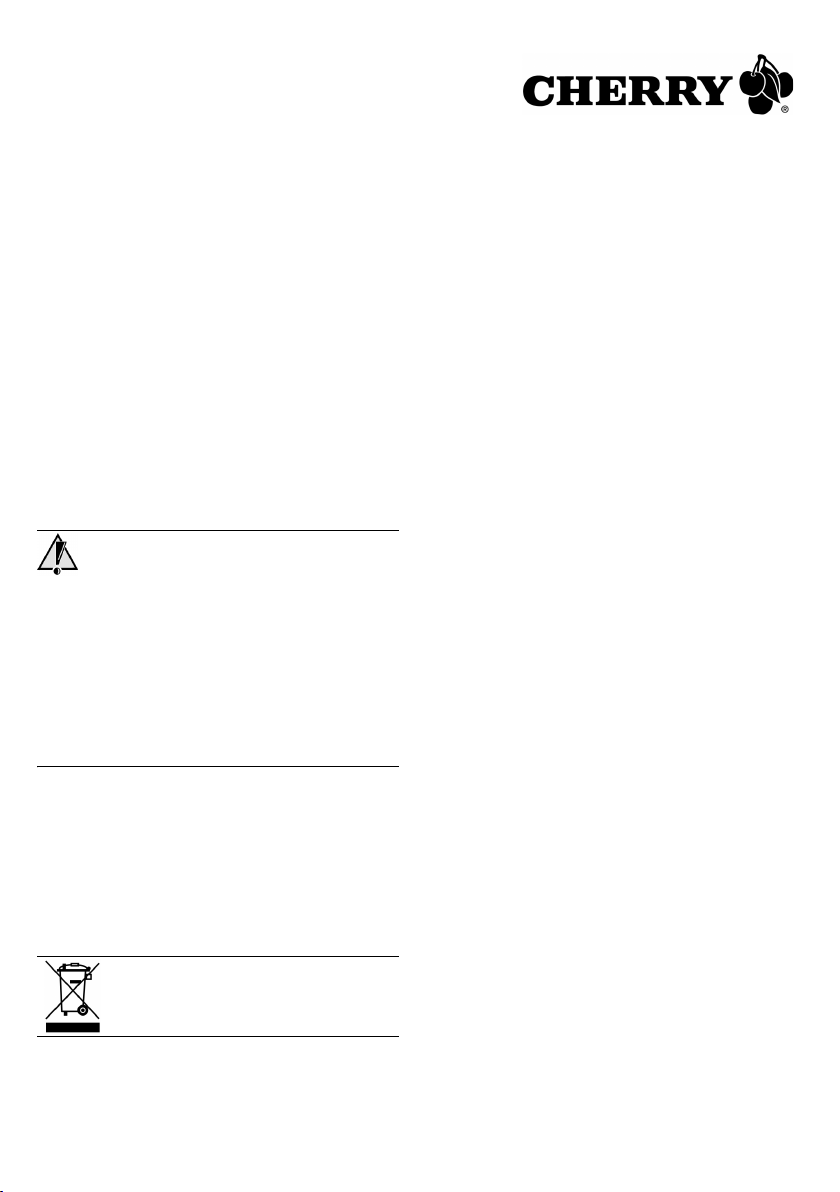
Bedienungsanleitung
1 Tastatur anschließen
Je nach Ausführung verfügt die Tastatur über einen
USB-, PS/2- oder DIN (AT)-Anschluss.
1.1 Tastatur mit USB-Anschluss am PC
anschließen
Stecken Sie den USB-Stecker in einen beliebigen
USB-Anschluss Ihres PCs.
1.2 Tastatur mit PS/2- oder DIN (AT)Anschluss am PC anschließen
1 Schalten Sie den PC aus.
2 Stecken Sie den Stecker am PC in die entsprechende
Buchse für die Tastatur.
3 Schalten Sie den PC ein.
2 Reinigen der Tastatur
Vorsicht!
Beschädigung durch aggressive Reinigungsmittel oder
Flüssigkeit in der Tastatur
1 Verwenden Sie zur Reinigung keine Lösungsmittel wie
Benzin oder Alkohol und keine Scheuermittel oder
Scheuerschwämme.
2 Verhindern Sie, dass Flüssigkeit in die Tastatur
gelangt.
3 Entfernen Sie nicht die Tastkappen der Tastatur.
1 Schalten Sie den PC aus.
2 Reinigen Sie die Tastatur mit einem leicht feuchten
Tuch und etwas mildem Reinigungsmittel
(z. B.: Geschirrspülmittel).
3 Trocknen Sie die Tastatur mit einem fusselfreien,
weichen Tuch.
3 Entsorgung
4 Kontakt
ZF Friedrichshafen AG
Electronic Systems
Cherrystraße
91275 Auerbach
www.cherry.de
E-Mail: info@cherry.de
Telefon:
Vertrieb: +49 (0) 180 5 243779* (0180 5 CHERRY*)
Technischer Support: +49 (0) 180 5 919108*
(*14 Cent/Min. aus dem deutschen Festnetz, abweichende Preise für Anrufe aus Mobilfunknetzen möglich.)
5 Allgemeiner Anwenderhinweis
CHERRY, eine Marke der ZF Friedrichshafen AG, optimiert seine Produkte ständig im Zuge der Entwicklung
von neuen Technologien. Technische Änderungen behalten wir uns deshalb vor. Die Ermittlung der Zuverlässigkeit sowie die Definition von technischen Angaben
erfolgen gemäß interner Prüfung, um international anerkannte Vorschriften bzw. Normen zu erfüllen. Davon
abweichende Anforderungen können durch gegenseitige
Zusammenarbeit erfüllt werden. Unsachgemäße Behandlung, Lagerung und äußere Einflüsse können zu Störungen und Schäden im Einsatz führen.
Wir übernehmen keinerlei Gewährleistung für Mängel, die
auf einer anwenderseitigen Veränderung des Produkts
beruhen, und haften nicht im Falle unbefugter Veränderungen. Alle Reparaturen müssen durch uns oder eine
offiziell berechtigte Person oder Organisation durchgeführt werden.
Etwaige Schadensersatzansprüche gegen die
ZF Friedrichshafen AG oder ihre eingesetzten Vertreter –
gleich aus welchem Rechtsgrund (einschließlich stressbedingte körperliche Schäden) – sind ausgeschlossen,
soweit uns nicht Vorsatz, grobe Fahrlässigkeit oder die
Nichtbeachtung zwingender Produkthaftungsbestimmungen treffen oder bei Verletzungen von Leben, Körper
oder Gesundheit. Die vorliegende Anleitung ist nur gültig
für das mitgelieferte Produkt.
Weitere Informationen darüber sind bei den jeweiligen
Distributoren oder direkt über uns erhältlich.
Entsorgen Sie das Altgerät über eine
Sammelstelle für elektronischen Abfall oder
Ihren Händler.
6440356-06 DE, US, FR Jul 2011
Mod. G-222, G-224, MX 1800*, MY 1800*, MX 3000*, MY 3000*, ML 4100*, RS 6000* (* = USB)
6 Hinweis zum GS-Zeichen
Aufgrund der Position der Nulltaste des Nummernfelds ist
die Tastatur für Saldiertätigkeiten, die überwiegend blind
erfolgen, in Deutschland nicht anzuwenden. Eine Tastatur mit nicht-deutscher Tastenknopfbelegung ist in
Deutschland aufgrund der Zeichenbelegung (DIN 2137
Teil 2) nicht für den Dauereinsatz an Bildschirmarbeitsplätzen zu verwenden.
1
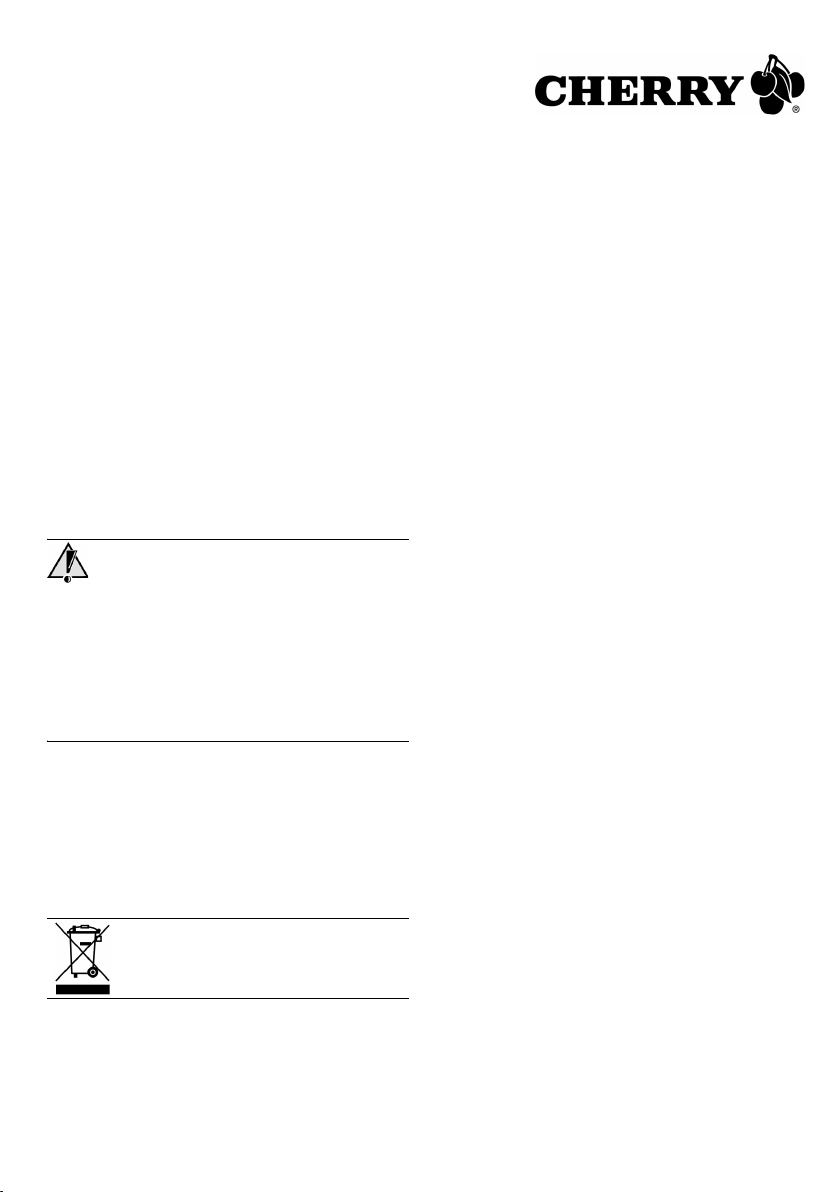
User Manual
1 Connecting the keyboard
Depending on the design, the keyboard has an
USB, PS/2 or DIN (AT) connection.
1.1 Connecting a keyboard with USB
connection to the PC
Plug the USB connector into any USB connection on
your PC.
1.2 Connecting a keyboard with PS/2 or
DIN (AT) connection to the PC
1 Switch off the PC.
2 Plug the connector into the corresponding female
connector on the PC for the keyboard.
3 Switch on the PC.
2 Cleaning
Caution!
Damage may be caused by harsh cleaning agents or
liquids in the keyboard
1 Do not use solutions such as gasoline or alcohol and
scouring agents or scouring sponges for cleaning.
2 Prevent fluids from entering the devices.
3 Do not remove the keycaps of the keyboard.
1 Switch off the PC.
2 Clean the keyboard with a slightly damp cloth and
some mild cleaning agent
(e.g.: dishwashing liquid).
3 Dry off the devices with a soft, lint-free cloth.
3 Disposal
Dispose of the old unit via a collecting point
for electronic scrap or via your dealer.
4 Contact
ZF Friedrichshafen AG
Electronic Systems
Cherrystraße
91275 Auerbach
Germany
www.cherry.de
E-mail: info@cherry.de
Telephone:
Sales: +49 (0) 180 5 243779* (0180 5 CHERRY*)
Technical support: +49 (0) 180 5 919108*
(*14 euro cent/min. from German landlines, prices may
vary for calls made from mobile networks.)
5 General advice
CHERRY, a brand of ZF Friedrichshafen AG,
continuously optimizes its products as new technologies
are developed. For this reason we reserve the right to
make technical alterations. The evaluation of product
reliability and the definition of the product's technical
performance are carried out according to our own
requirements in order to meet internationally recognized
regulations and standards. Requirements in addition to
these can be met through mutual cooperation. Improper
usage, handling, storage and external influences could
lead to faults and defects during use.
We do not accept warranty for defects caused by
alterations to our product by the user and shall not be
held liable for unauthorized modifications. All repairs
must be made by us or an officially appointed
organization or person.
Possible compensation claims against
ZF Friedrichshafen AG or its nominated officers –
whatever the legal justification including physical or
stress related injuries – are excluded. Exceptions to this
exist in the case of intent or gross negligence on the part
of ZF Friedrichshafen AG, infringements of Product
Liability Law or in cases of injury, bodily harm or risk to
health. These operating instructions only apply to the
accompanying product.
Full details can be obtained from your distributor or direct
from us.
6For UL
For use with Listed Personal Computers only!
2

Manual d'installation
1 Raccordement du clavier
Selon la version, le clavier dispose d'un connecteur USB,
PS/2 ou DIN (AT).
1.1 Raccordement PC d'un clavier
à connecteur USB
Insérez le connecteur USB dans un port USB
quelconque du PC.
1.2 Raccordement PC d'un clavier
à connecteur PS/2 ou DIN (AT)
1 Eteignez le PC.
2 Enfichez le connecteur dans la prise clavier du PC.
3 Allumez le PC.
2 Nettoyage
Attention!
Détérioration en cas d’utilisation de produits de nettoyage
agressifs ou de pénétration de liquide dans le clavier
1 Pour le nettoyage, n’utilisez pas de solvants tels que
l’essence ou l’alcool ni aucun produit ou éponge
abrasif.
2 Empêchez tout liquide de pénétrer dans les appareils.
3 N’enlevez pas les capuchons des touches du clavier.
1 Mettez le PC hors service.
2 Nettoyez le clavier avec un chiffon légèrement humide
et un produit de nettoyage doux
(p. ex.: détergent vaisselle).
3 Séchez les appareils avec un chiffon doux non
peluchant.
3 Elimination
Eliminer l'appareil usé via un point de
collecte pour déchets électroniques ou via
le point de vente.
4 Contact
ZF Friedrichshafen AG
Electronic Systems
Cherrystraße
91275 Auerbach
Allemagne
www.cherry.de
E-mail: info@cherry.de
Téléphone:
Distribution: +49 (0) 180 5 243779* (0180 5 CHERRY*)
Support technique: +49 (0) 180 5 919108*
(*14 cents/min depuis le réseau fixe allemand,
différences de tarifs possibles pour les appels depuis les
réseaux mobiles.)
5 Généralités
CHERRY, une marque de ZF Friedrichshafen AG,
optimise continuellement ses produits en fonction des
progrès technologiques. Par conséquent, nous nous
réservons le droit de faire des modifications techniques.
L'évaluation de la fiabilité ainsi que la définition des
détails techniques sont le résultat des tests internes
conformes aux normes internationales en vigueur.
D'autres spécifications peuvent être appliquées suite à
une coopération mutuelle. Des mauvaises conditions
d'utilisation, de stockage, ou d'environnement peuvent
entraîner des dysfonctionnements ou des dommages lors
de l'utilisation.
Nous insistons sur le fait que nous ne pouvons accorder
quelque garantie que ce soit causée par une modification
du matériel par l'utilisateur. Tous les travaux de
réparation doivent être réalisés par nos soins ou une
personne/organisation officiellement agréée.
Toute demande d'indemnisation éventuelle contre
ZF Friedrichshafen AG ou ses représentants – quoi que
soit la cause (ainsi que des dommages corporels dus a
une réaction émotionnelle) – sera rejetée dans la mesure
où elle n'est pas la conséquence d'une négligence de
notre part. Les restrictions ci-dessus ne s'appliquent pas
dans le cadre de la loi sur la Responsabilité Produit
allemande ainsi qu'en cas de blessures corporelles ou
d'atteintes à la santé. Les conditions d'utilisation cidessus ne sont valables que pour le produit livré avec
cette notice.
Pour tout complément d'information, veuillez contacter
les distributeurs correspondants ou nos services.
3

Technical data, Certifications
1 Technische Daten, Technical data,
Caractéristiques techniques
Bezeichnung/Designation/
Désignation
Spannungsversorgung/
Power supply/
Alimentation électrique
Stromaufnahme/
Current input/
Consommation de courant
Lagertemperatur/
Storage temperature range/
Température de stockage
Betriebstemperatur/
Operating temperature range/
Température de service
Wert/Value/Valeur
5.0 V/DC ±5 % SELV
USB:
typ. 16 mA,
max. 100 mA
PS/2:
typ. 16 mA
DIN (AT):
typ. 16 mA
–20 °C ... +60 °C
0 °C ... +50 °C
2 Federal Communications
Commission (FCC) Radio Frequency
Interference Statement
Information to the user: This equipment has been tested
and found to comply with the limits for Class B digital
device, pursuant to Part 15 of the FCC Rules. These
limits are designed to provide reasonable protection
against harmful interference in a residential installation.
This equipment generates, uses and can radiate radio
frequency energy and, if not installed and used in
accordance with the instructions, may cause harmful
interference to radio communications. However, there is
no guarantee that interference will not occur in a
particular installation. If this equipment does cause
harmful interference to radio or television reception,
which can be determined by turning the equipment off
and on, the user is encouraged to try to correct the
interference by one or more of the following measures:
• Reorientate or relocate the receiving antenna.
• Increase the separation between the equipment and
receiver.
• Connect the equipment into an outlet on a circuit
different from that to which the receiver is connected.
• Consult the dealer or an experienced radio/
TV technician for help.
Caution: Any changes or modifications not expressly
approved by the party responsible for compliance could
void the user's authority to operate the equipment.
3 VCCI Statement
4BSMI
4
